こんにちは。マーケティングの野﨑です。
9月に入り、最近は随分涼しくなってきました。季節の変わり目ですので、体調を崩されないようお気を付けください。
デモンストレーション動画の撮影などを行う時に、1時間後から開始したい、あるいは1時間後に停止したい、などあるかと思います。なので、今回は「指定時間後にモデルを停止する方法」についてご紹介致します。
Settingボタンを利用
Demo3DリボンのHomeタブ、Animateカテゴリにある「Setting」は、アニメーションについての設定全般を変更することが出来ます。
この項目の「StopAtTime」は「実行から何秒後にモデルを停止する」項目になります。
そのため、この項目に「3600」と入力し実行するとDemo3D時間の1時間後にモデルが自動的に停止します。
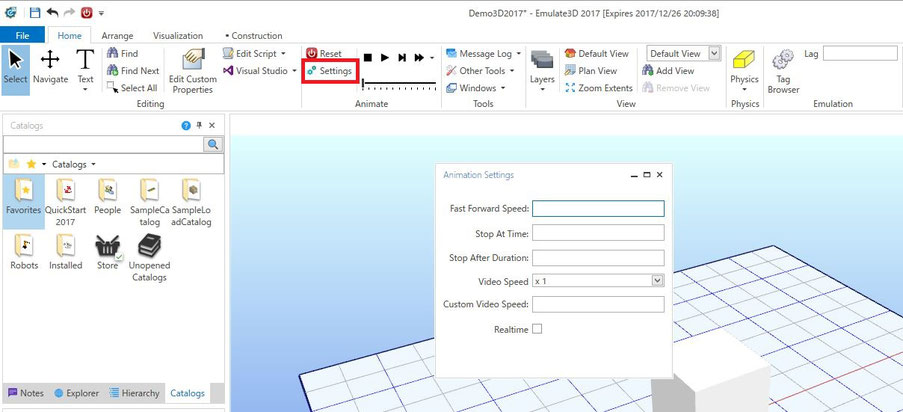
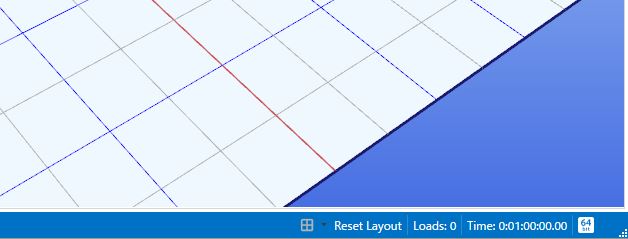
その他項目解説
| Fast Forward Speed |
Fast Forwardボタン押下時の速度(入力無の場合は最速) ※ドロップダウンやスライダーでの設定では出来ないような細かい数値の入力が可能 |
| Stop At Time |
指定時間後(s)にモデルを停止 モデルの実行時間がStopAtTimeを過ぎている場合は無視されます |
| Stop At Duration |
指定時間後(s)にモデルが停止 モデルの実行時間が経過するたびに停止します |
| Video Speed |
動画の取得速度 デフォルトの場合は「x1」(リアルタイム、モデル時間の1秒は動画再生時間の1秒、25fps) 「x2」の場合は2倍速、モデル時間の1秒は動画再生時間の2秒、12.5fpsとなります ※後から動画編集で倍速などの設定は可能ですので、 特別な事情が無い場合はデフォルトのままでの利用をお勧めします |
| Custom Video Speed |
Video Speedが「x Custom」になっている形で反映される、 Video Speedよりも細かく設定可能な項目 |
| Realtime |
モデル内と現実の時間を一致させます ※フレームレートが低下している場合は現実の時間と合わせるため実行速度も低下します |
Stop At Time(以下SAT)とStop At Duration(以下STD)の違いについて具体例
SATを2、SADを3に設定した場合は2秒後、5秒後、8秒後…にモデルは停止します。
SATを3、SADを2に設定した場合は2秒後、3秒後、5秒後、7秒後…にモデルは停止します。
さいごに
Demo3Dは多機能ですので良く知らない機能などもあるとは思いますが、この場で徐々に説明していけたらと思います。
LSF2017に出展しました。そろそろLSF2017の展示内容についてのページも用意しようと思っておりますので、完成したらこの場でご報告させて頂きます。
「製造・設計ソリューション展2017(DMS関西)」に参加致します。
現在招待状の受け付けを行っております。コメント、またはお問い合わせから受付を行っております。
会期:2017年10月4日(水)~6日(金)
会場:インテックス大阪 (小間)2号館 5-24
次回の火曜は「実際の経過時間を測る方法」について紹介致します。






コメントをお書きください